如何快速计算CAD复杂图形的面积呢? 点击:112 | 回复:0
发表于:2019-02-18 11:16:24
楼主
在浩辰CAD中绘制了一个很复杂的图形,想要计算该图形的面积应该怎么做呢?下面给大家带来一个计算面积的方法,有需要的朋友可以接着往下看。
1、创建文件“CAD面积查询”,绘制图形如下,图形由白色区域B和黄色区域A组成,需要求的是黄色区域A的面积。
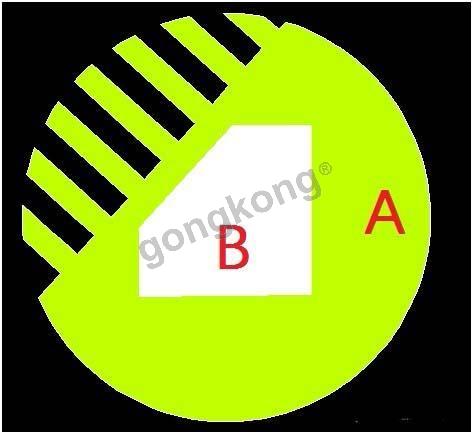
2、去除填充部分如下图:

3、点击“绘图”下拉菜单,点击面域;
4、选择A区域外轮廓线,如图所示,按鼠标右键或Enter确定。我们就创建了一个外轮廓线为下图虚线所示的面域。

5、继续创建面域B,选择B区域外的轮廓线,如图所示,按鼠标右键或Enter确定。

6、打开“工具”下拉菜单“查询”,点击“面积。
7、打开面积测量命令,输入“O”,按Enter,回车,选择刚才创建的面域对象A。
8、从下图可以看出绿色区域的面积S1=29.1211mm2。
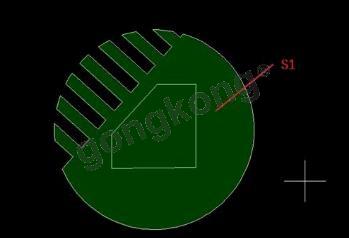
9、下面我们接着求B区域的面积,按Enter键回车,继续面域测量命令,输入“o” 按Enter,回车,选择刚才创建的面域对象B。
10、我们得到B区域的面积为6.2180 mm2,那么这样我们可以得到我们所求A区域的面积为 S1-A=29.1211mm2
以上就是CAD测量复杂图形的面积的教程,希望可以帮助到大家。
热门招聘
相关主题
- 精准室内定位标签
 [335]
[335] - 安全巡检无小事—兰德华巡更巡...
 [243]
[243] - 基于北斗卫星的数据传输系统
 [1137]
[1137] - 钱包农场APP
 [235]
[235] - 温度传感器的误差如何解决
 [236]
[236] - RHUB通信突破高清视频会议行...
 [979]
[979] - 6SE7090-0XX84-OAD1哪有
 [569]
[569] - 意大利直流CRM90+PLC s5-AG9...
 [933]
[933] - 智能工厂、数字化工厂与智能制...
 [718]
[718] - EVDO LTE WIFI智能网关/路由...
 [264]
[264]

官方公众号

智造工程师
-

 客服
客服

-

 小程序
小程序

-

 公众号
公众号

















 工控网智造工程师好文精选
工控网智造工程师好文精选
